win10的开始菜单无法使用怎么解决?win10开始菜单失效修复方法
目前,使用Win10系统的用户越来越多,但是最近有网友遇到Win10开始菜单无响应或卡顿的情况。 以下提供解决win10开始菜单无法打开或卡住的问题的一些解决方案。
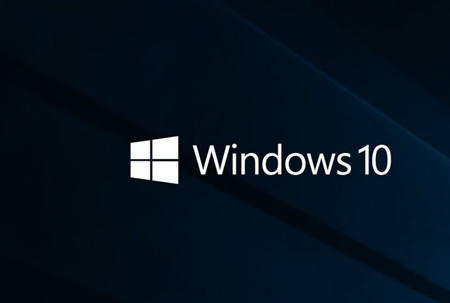
具体方法如下: 1、在此之前请确保你的windows防火墙是打开的,按WIN+R调出 运行窗口输入CMD。 2、输入where powershell 回车就会看到一个powershell所在的目录,然后根据目录打开所在的文件夹。 3、右键 以管理员身份运行 会打开一个和CMD命令窗口差不多的软件。 4、输入以下代码,有些字符可能输入的时候全角或者半角不对可以直接复制以下代码,如果多出其他文字字符可以按Backspace键删除也是就是退格键,输入完后回车Get-AppXPackage -AllUsers | Foreach {Add-AppxPackage -DisableDevelopmentMode -Register "$($_.InstallLocation)AppXManifest.xml"}。 5、在执行回车后,会有一些命令自动在屏幕上运行,稍等一会儿Package的更新就完成了。 最后,在资源管理器中找到目录C: Users Name AppData Local TileDataLayer,然后删除其中的Database文件夹。 (请注意,某些文件可能正在使用中,删除时无法删除。请跳过这些文件。)PS:如果要删除这些文件,则可以选择关闭Service.msc中的TileDataLayer服务并删除它们 。 。 (此方法将使开始菜单中的所有磁铁消失。请仅在上述步骤仍然无效时使用它。)至此完成。 再次尝试您的开始菜单,它将打开。
相关文章
- win7升win10多少钱?介绍win7升win10的价格
- Win10系统无法打开Windows Defender的修复教程
- win10鼠标设置在哪里
- WIN10怎么校准颜色?WIN10校准颜色的教程
- win10应用显示模糊怎么修复?win10修复显示模糊的应用方法?
- win10连不上wifi怎么解决?win10连不上wifi的解决方法
- win10版本1909怎么样?
- 戴尔win10我的电脑在哪里?戴尔win10我的电脑位置教程
- win10系统提示驱动空间不足怎么办?win10驱动空间不足的修复方法
- Win10修改保存截图路径的教程,Win10系统更改屏幕截图保存目录的方法
- win10老出现蓝屏电脑修复提示_win10老出现蓝屏电脑修复提示解决方法
- win10账户头像怎么删除?win10账户常见问题
- win10是不是容易蓝屏?win10容易蓝屏解决教程
- win10中如何解决提示windows hello在此设备上不可用的问题?
- win10您需要权限来执行此操作教程?win10您需要权限来执行此操作方法?
- win10磁贴打不开怎么修复
